So ändern Sie die standardmäßigen WordPress-Sucheinstellungen (3 Schritte)
Veröffentlicht: 2021-10-05Versuchen Sie, die Standardsucheinstellungen auf Ihrer WordPress-Site zu ändern?
Die standardmäßige WordPress-Suche ist ziemlich begrenzt. Es ist langsam und liefert nicht immer relevante Ergebnisse. Sie können das Sucherlebnis Ihrer Website jedoch verbessern, indem Sie die Standardsucheinstellungen ändern.
In diesem Beitrag zeigen wir Ihnen, wie Sie die Standardsucheinstellungen Ihrer WordPress-Site ändern können. Sie können dies tun, indem Sie 3 einfachen Schritten folgen.
Lasst uns anfangen!
Warum die standardmäßige WordPress-Suche ändern?
Die standardmäßige WordPress-Suche kann für einige Websites ausreichen, auch wenn sie begrenzt ist.
Wenn Sie jedoch eine große Website mit vielen Inhalten haben, müssen Sie möglicherweise Ihre Sucheinstellungen anpassen.
Beispielsweise möchten Sie Ihrer Website möglicherweise eine Suche nach Kategorie wie folgt hinzufügen:

Aber die standardmäßige WordPress-Suche ist nicht sehr flexibel.
Das Anpassen der Suchfunktion in WordPress hilft Ihnen:
- Beschleunigen Sie die Suche Ihrer Website. Je mehr Inhalte Ihre Website enthält, desto langsamer wird die Standardsuche. Sie können ein Plugin wie SearchWP verwenden, um Ihre Suchformulare zu ersetzen und sie schneller zu machen.
- Steuern Sie, wie Ihre Website nach Ergebnissen aussieht. Sie können steuern, wie Ihre Website indexiert und nach Suchergebnissen sucht. Beispielsweise möchten Sie möglicherweise Ihre WooCommerce-Produktsuche auf den Titel beschränken oder sogar eine Suche nach Kategorie zu Ihrer Website hinzufügen.
- Fügen Sie Ihrer Site-Suche zusätzliche Funktionen hinzu. Sie können Ihrer WordPress-Site zusätzliche Suchfunktionen hinzufügen und das Sucherlebnis verbessern. Beispielsweise können Sie festlegen, dass Ihre Website nach Inhaltsfeldern wie benutzerdefinierten Feldern, Kommentaren und Inhalten von PDF-Dokumenten sucht.
- Machen Sie die Site-Suche effizienter. Die benutzerdefinierte WordPress-Site-Suche ist schneller und liefert relevantere Ergebnisse. Änderungen an Ihrer Standardsuche können Ihnen helfen, häufige WordPress-Suchfehler zu beheben, wie z. B. das nicht angezeigte Suchfeld.
Sie können Ihre Standardsucheinstellungen ändern, indem Sie entweder Code zu Ihrer Website hinzufügen oder ein WordPress-Plugin verwenden. Die Verwendung eines Plugins ist sehr einfach und spart Ihnen viel Zeit.
Lassen Sie uns Ihnen zeigen, wie Sie Ihre Standardsucheinstellungen mit einem WordPress-Plugin ändern.
So ändern Sie die standardmäßigen WordPress-Sucheinstellungen
Der schnellste Weg, Ihre standardmäßigen WordPress-Sucheinstellungen zu ändern, ist die Verwendung eines WordPress-Plugins namens SearchWP. Das Plugin hilft Ihnen, Ihre WordPress-Suche anzupassen, ohne Code schreiben zu müssen.
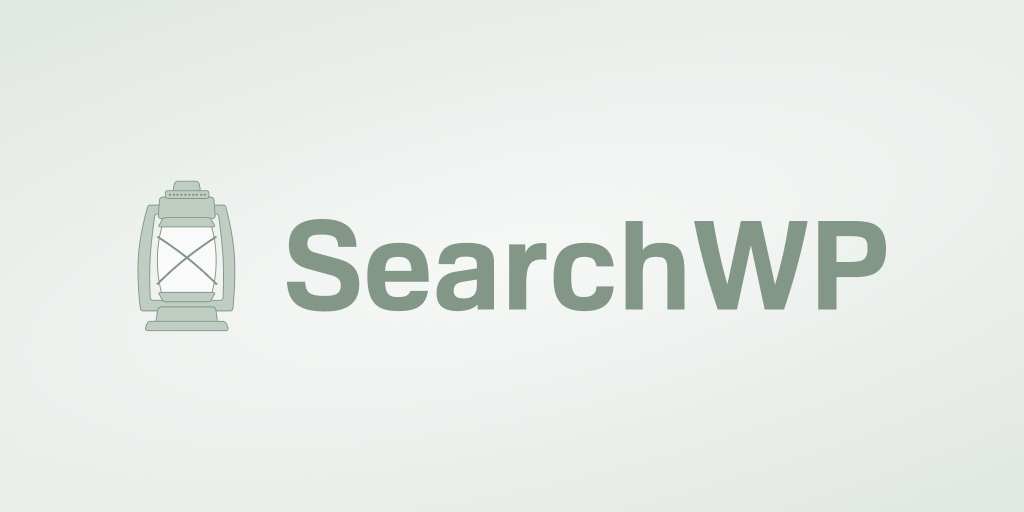
Als bestes WordPress-Such-Plugin gibt Ihnen SearchWP viel Kontrolle über Ihre Website-Suche. Mit dem Tool können Sie Ihrer Website so viele Suchfunktionen hinzufügen. Es beschleunigt die Suche auf Ihrer Website und liefert relevantere Suchergebnisse.
Hier sind einige der wichtigsten Funktionen, die Sie genießen werden:
- Durchsuchen Sie alles auf Ihrer Website. Gibt Ihre Website nicht die erwarteten Suchergebnisse zurück? SearchWP verbessert Ihre Website-Suche. Mit dem Plugin sucht Ihre Website jetzt nach Suchergebnissen in Kommentaren, Rezensionen und sogar benutzerdefinierten Feldern.
- Erweiterte WooCommerce-Produktsuche. Das Tool lässt sich auch nahtlos in WooCommerce integrieren. Wenn Sie also einen WooCommerce-Shop besitzen, können Ihre Website-Besucher Ihre Produkte jetzt auch schneller finden. Sie können Ihre Produkte anhand von Attributen wie Produkt-Tags, Kategorien und Versandklassen finden.
- Einblicke in die Site-Suche. Eine Möglichkeit, Ihr Unternehmen zu verbessern, besteht darin, datengestützte Entscheidungen zu treffen. SearchWP protokolliert Ihre Site-Suchen und zeigt Ihnen, wonach Ihre Benutzer suchen. Sie können diese Erkenntnisse nutzen, um ihre Bedürfnisse besser zu befriedigen.
SearchWP bietet noch viele weitere Funktionen. Das Gute ist, dass Sie nach der Installation des Plugins viele Änderungen an Ihren Sucheinstellungen vornehmen können. Und dafür brauchen Sie keine Vorkenntnisse.
Lassen Sie uns Ihnen die 3 einfachen Schritte zeigen, die Sie dazu befolgen müssen.
Schritt 1: SearchWP installieren und aktivieren
Möchten Sie Ihre standardmäßigen WordPress-Sucheinstellungen auf einfache Weise ändern? Sie können beginnen, indem Sie Ihre Kopie von SearchWP hier erhalten.
Sobald Sie Ihre Kopie des Plugins haben, erhalten Sie 2 Links, um verschiedene Versionen des Tools herunterzuladen.
Sie können auf eine davon klicken, um die gewünschte Version zu erhalten. Wir empfehlen im Allgemeinen die neueste Version des Plugins für die beste Erfahrung.
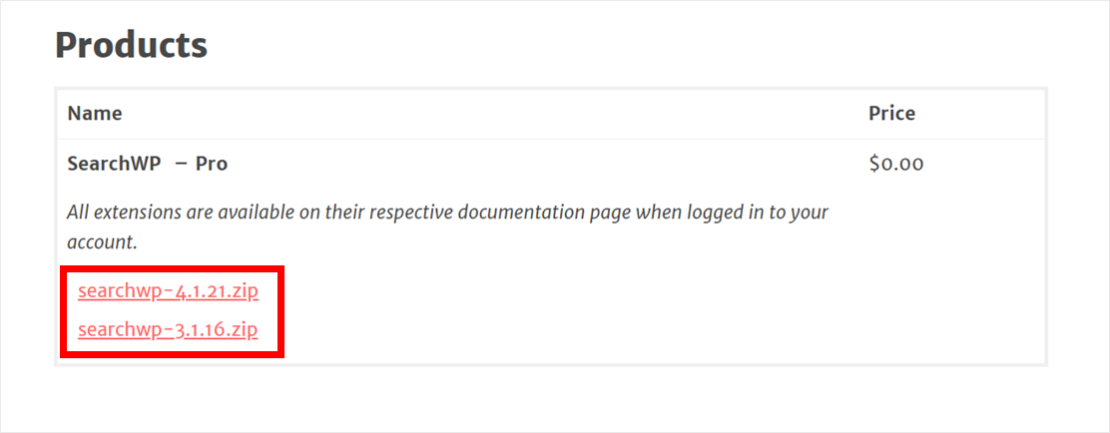
SearchWP sendet auch Ihren Produktlizenzschlüssel an Ihre E-Mail. Stellen Sie sicher, dass Sie es an einem sicheren Ort speichern. Sie geben es in Ihr WordPress-Dashboard ein, wenn es an der Zeit ist, das Plugin zu aktivieren.
Jetzt ist es an der Zeit, sich in Ihren WordPress-Adminbereich einzuloggen und SearchWP auf Ihre Website hochzuladen.
Benötigen Sie dabei Hilfe? Sie können dieser Anleitung folgen, um ein WordPress-Plugin zu installieren.
Inzwischen sollten Sie SearchWP installiert und aktiviert haben. Im nächsten Schritt aktivieren Sie die Produktlizenz.
Sie können die Lizenz aktivieren, indem Sie auf die Seite mit den Plugin-Einstellungen gehen. Klicken Sie dazu auf die SearchWP- Navigationsschaltfläche, die das Plugin nach der Installation hinzugefügt hat. Die Schaltfläche befindet sich im oberen Bereich Ihres WordPress-Dashboards.
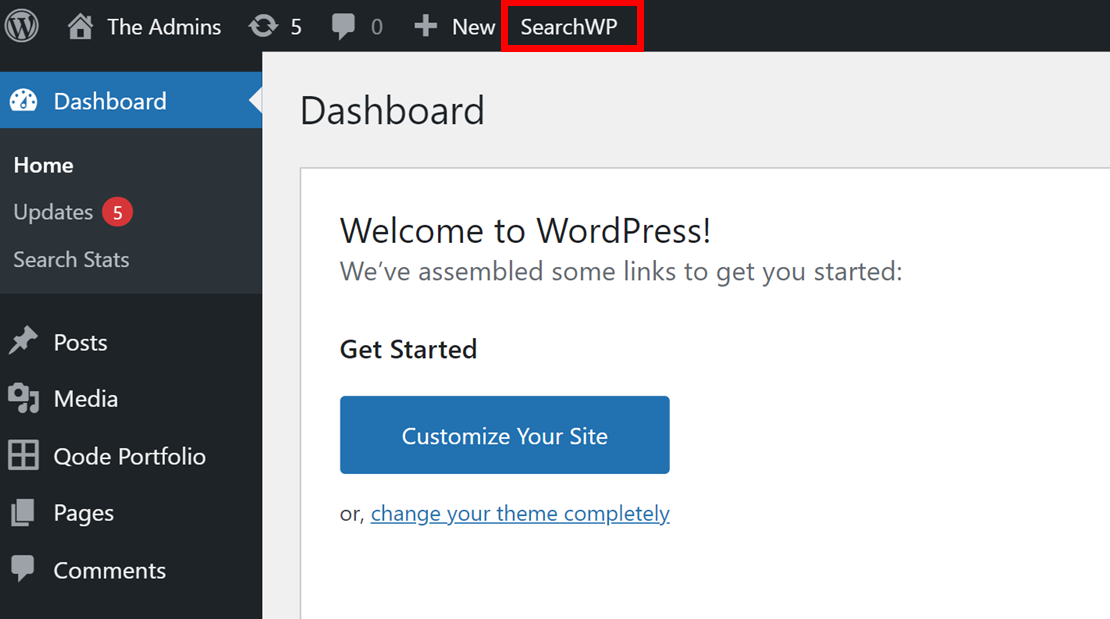
Navigieren Sie auf der nächsten Seite zur Registerkarte Lizenz . Geben Sie dann den Lizenzschlüssel aus der E-Mail ein, die Sie zuvor erhalten haben, und klicken Sie auf Aktivieren .
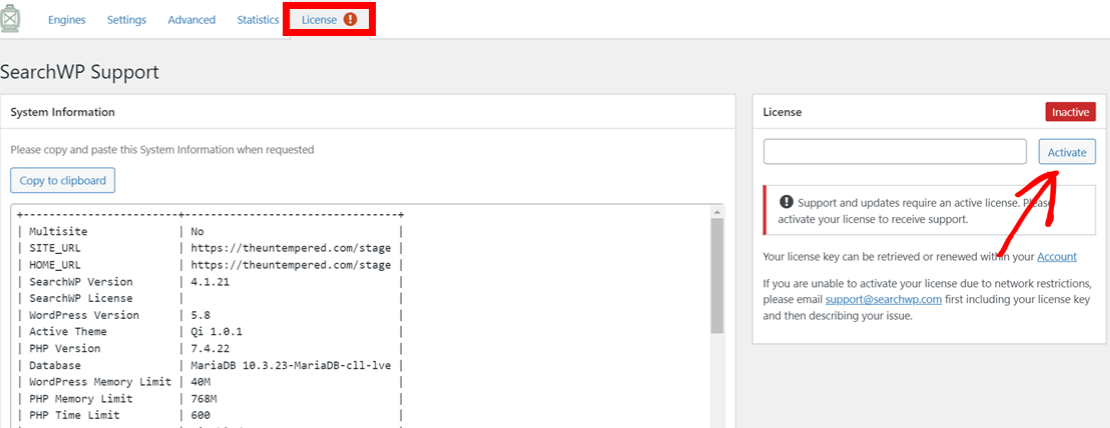
Sie haben das SearchWP-Plugin jetzt vollständig aktiviert. Im nächsten Schritt passen Sie die Suchmaschine Ihrer Website an.
Schritt 2: Richten Sie Ihre Suchmaschine ein
Suchmaschinen funktionieren wie ein kleiner Google-Suchalgorithmus. SearchWP verwendet sie, um zu steuern, wie Ihre WordPress-Site nach Suchergebnissen aussieht.
Möchten Sie Ihre Standardsucheinstellungen ändern? Sie können eine neue Suchmaschine einrichten oder die Standardsuchmaschine bearbeiten. Das Coole an SearchWP ist, dass es mehrere Suchmaschinen auf einer Seite unterstützt. Auf diese Weise können Ihre Benutzer an verschiedenen Site-Standorten auf unterschiedliche Weise nach Dingen suchen.
Um eine Suchmaschine einzurichten, gehen Sie zur Einstellungsseite von SearchWP. Klicken Sie auf die neue SearchWP-Schaltfläche oben in Ihrem WordPress-Dashboard, um darauf zuzugreifen.
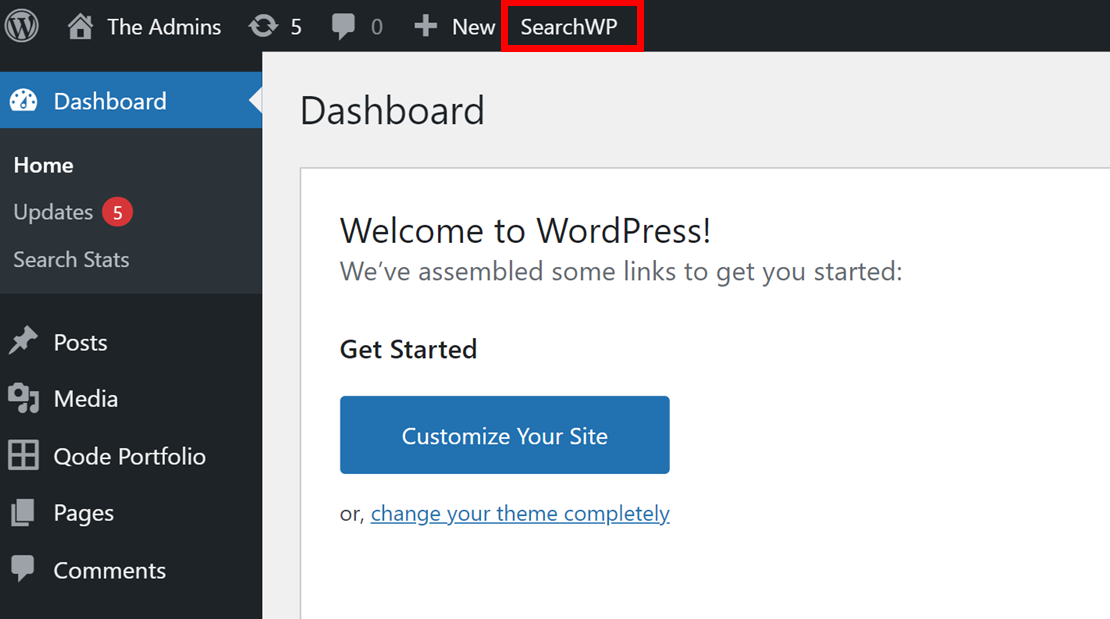

Sie können entweder eine neue Suchmaschine erstellen oder einfach die Standard-Suchmaschine bearbeiten. Um eine neue Suchmaschine hinzuzufügen, klicken Sie auf Neu hinzufügen .

Auf dieser Seite können Sie viele Änderungen an Ihren WordPress-Sucheinstellungen vornehmen. In diesem Tutorial zeigen wir Ihnen, wie Sie nur nach Beiträgen suchen, die nach einem bestimmten Datum veröffentlicht wurden.
Wählen Sie zunächst die Inhaltsquellen aus, die Sie in Ihre Website-Suche einbeziehen möchten. Klicken Sie dazu auf Quellen & Einstellungen .

Wählen Sie als Nächstes alle gewünschten Inhaltsquellen im angezeigten Popup aus. In diesem Tutorial deaktivieren wir alle anderen Kästchen und wählen nur Beiträge aus. Sie können auch andere Optionen wie Keyword-Stemming aktivieren.
Keyword Stemming ermöglicht Ihrer Website, nach anderen Keywords zu suchen, die dem Suchbegriff des Benutzers ähneln. Beispielsweise zeigt Ihre Website Ergebnisse für „Laufen“, wenn ein Benutzer nach „Laufen“ sucht.
Wenn Sie mit der Auswahl Ihrer Quellen und anderer zusätzlicher Optionen fertig sind, klicken Sie auf Fertig .
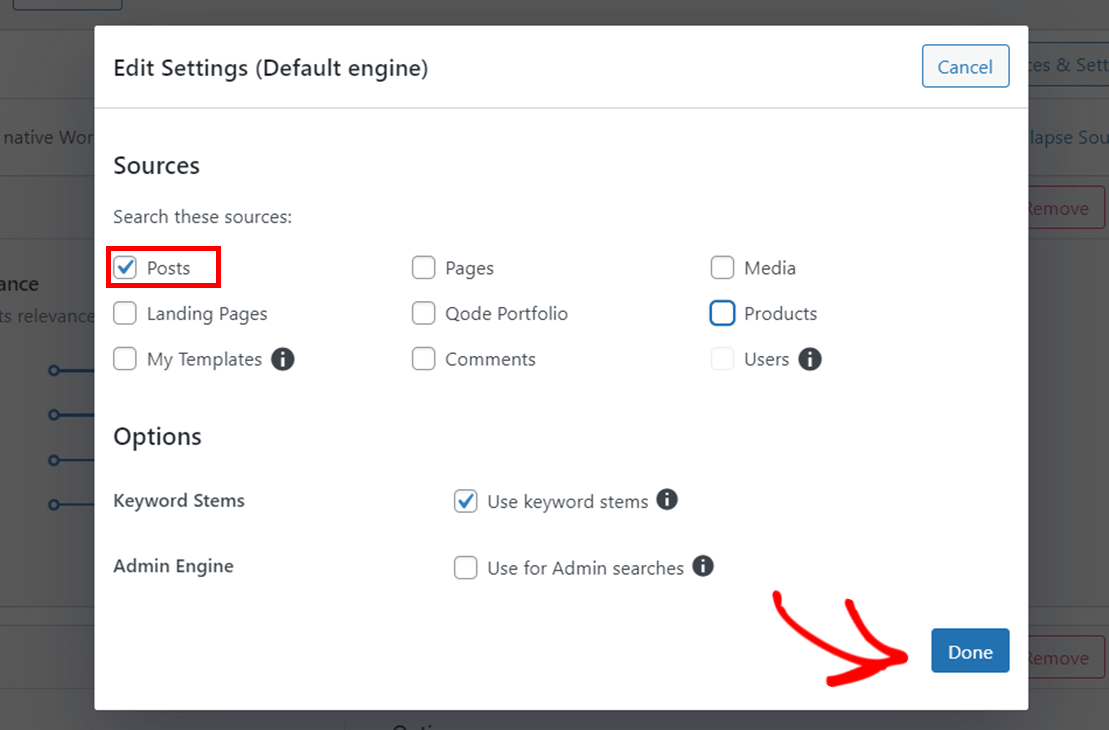
Als Nächstes ist es an der Zeit, Inhaltsattribute zu Ihrer Website-Suche zu entfernen oder hinzuzufügen. Attribute wie Titel und Auszüge enthalten zusätzliche Informationen zu Ihren Inhalten. Sie erleichtern es WordPress, externen Suchmaschinen und Benutzern, den Inhalt Ihrer Website zu identifizieren.
Klicken Sie unter der Registerkarte der Inhaltsquelle, die Sie bearbeiten möchten, auf Attribute hinzufügen/entfernen . Wir bearbeiten die Attribute im Posts- Tab.

Die verfügbaren Attribute hängen von der Inhaltsquelle ab, die Sie bearbeiten. Beispielsweise können Sie Dokumentinhalte als Attribut für Medieninhalte hinzufügen.
Wir fügen alle für Beiträge verfügbaren Standardattribute hinzu. Sie können auch erweiterte Attribute wie Post-Tags und Kategorien hinzufügen. Dies hilft dem Benutzer, jeden Beitrag mit einem bestimmten Tag oder in einer bestimmten Kategorie zu finden. Klicken Sie anschließend auf Fertig .
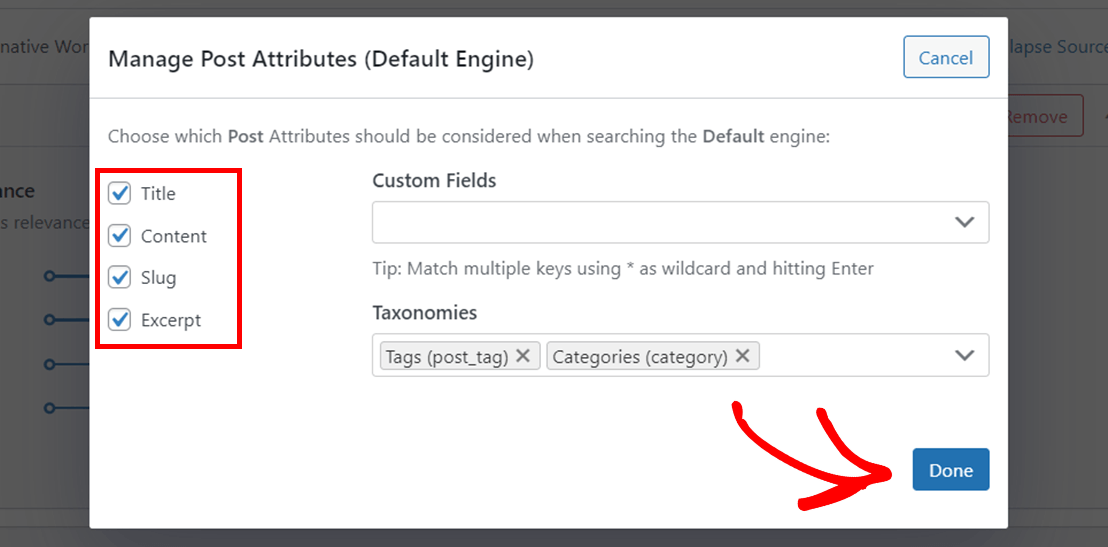
Schließlich können Sie Ihrer benutzerdefinierten WordPress-Suche auch zusätzliche Regeln hinzufügen. Klicken Sie dazu auf Regeln bearbeiten .

Hier können Sie die WordPress-Suche nur auf Beiträge beschränken, die nach einem bestimmten Datum veröffentlicht wurden. Klicken Sie dazu auf Regel hinzufügen .

Geben Sie als Nächstes alle erforderlichen Details entsprechend Ihren Anforderungen ein. Klicken Sie dann auf Fertig .

Sie können jetzt auf Engines speichern klicken, um alle Ihre neuen Änderungen auf Ihre standardmäßigen WordPress-Sucheinstellungen anzuwenden.

SearchWP beginnt automatisch mit dem Aufbau eines neuen Suchindex für Ihre Website.
Herzliche Glückwünsche! Sie haben Ihre standardmäßigen WordPress-Sucheinstellungen erfolgreich geändert.
Der letzte Schritt besteht darin, sicherzustellen, dass Ihre Website-Suche im Front-End wie gewünscht funktioniert.
Schritt 3: Testen Sie Ihre neuen Einstellungen
Um Ihre neuen Änderungen zu testen, gehen Sie zu Ihrem Front-End, indem Sie auf Website besuchen klicken. Sie finden dies in der oberen linken Ecke Ihres Dashboards, nachdem Sie den Mauszeiger über den Namen Ihrer Website bewegt haben.
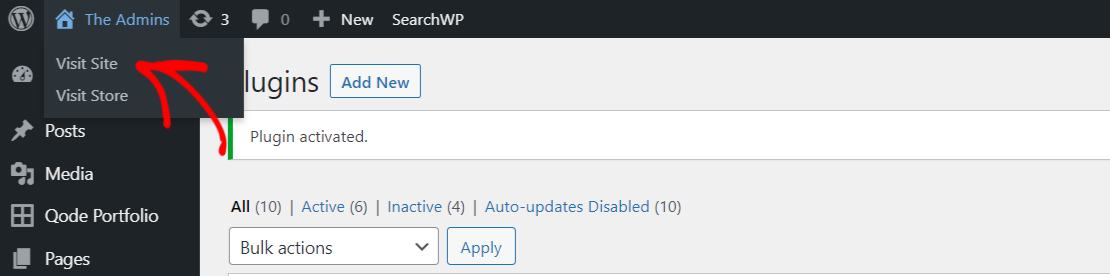
Geben Sie als Nächstes einen Suchbegriff in die Suchleiste ein und klicken Sie auf Suchen .
Bestätigen Sie, ob die Suchergebnisse Ihre neuen Änderungen an den standardmäßigen WordPress-Sucheinstellungen widerspiegeln. Beispielsweise zeigt WordPress möglicherweise immer noch Beiträge an, die vor dem von uns festgelegten Datum veröffentlicht wurden. Gehen Sie in diesem Fall zurück zu den Suchmaschineneinstellungen, um sicherzustellen, dass Sie alle Ihre Einstellungen richtig gespeichert haben.
Hier sind beispielsweise die Suchergebnisse vor dem Ändern der Standardsucheinstellungen. WordPress enthält einen Beitrag aus dem Jahr 2018.

Nach dem Ändern der standardmäßigen WordPress-Sucheinstellungen sieht der Benutzer jetzt nur Beiträge von einem bestimmten Datum im Jahr 2019.

In diesem Artikel haben Sie gelernt, wie Sie Ihre standardmäßigen WordPress-Sucheinstellungen ändern.
Auf diese Weise können Sie steuern, wie Ihre Website-Suche funktioniert, und Benutzern helfen, Ihre Inhalte schneller zu finden.
Sind Sie bereit, Ihre standardmäßigen WordPress-Sucheinstellungen zu ändern? Fangen Sie an, indem Sie sich Ihre Kopie von SearchWP besorgen.
Sie können auch unseren Leitfaden lesen, wie Sie die WordPress-Suche reparieren können, die nicht funktioniert.
